2345浏览器怎么设置代理服务器?2345浏览器设置代理服务器教程
更新时间:2023-12-11 17:34:42作者:bianji
2345浏览器设置代理服务器的话可以隐藏真实的IP,保护用户的隐私安全,那么2345浏览器怎么设置代理服务器呢,下面小编就给大家详细介绍一下2345浏览器设置代理服务器的方法,感兴趣的小伙伴快来和小编一起看一看吧。
2345浏览器设置代理服务器的方法:
1、进入软件,点击页面右上角的"菜单"按钮,选择下方选项列表中的"工具"选项中的"代理服务器设置",如下图所示;
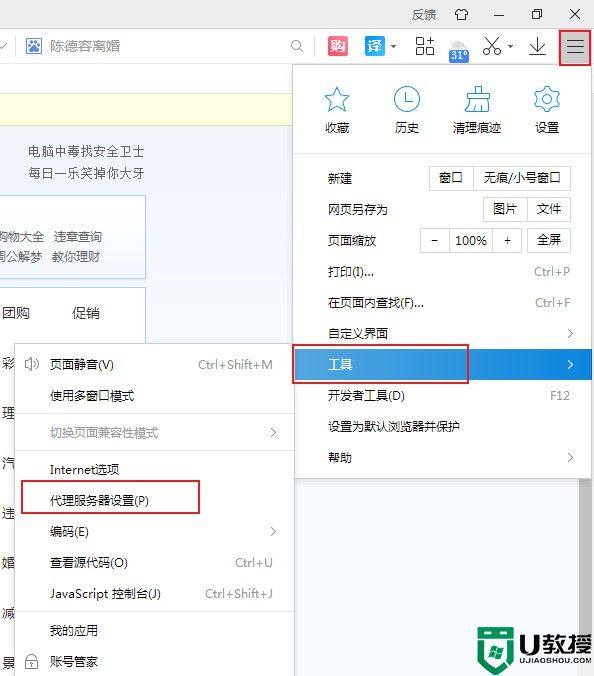
2、在打开的窗口中,点击上方的"连接"选项卡,如下图所示;
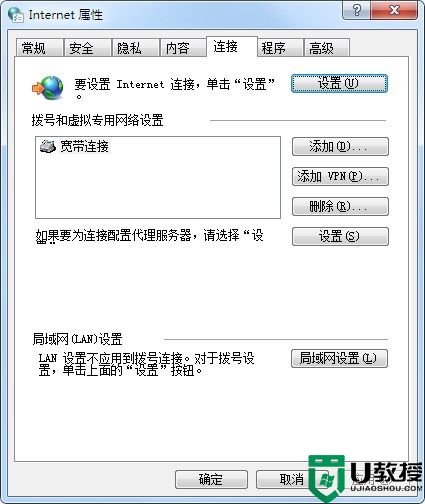
3、然后点击其中的"局域网设置"按钮,如下图所示;
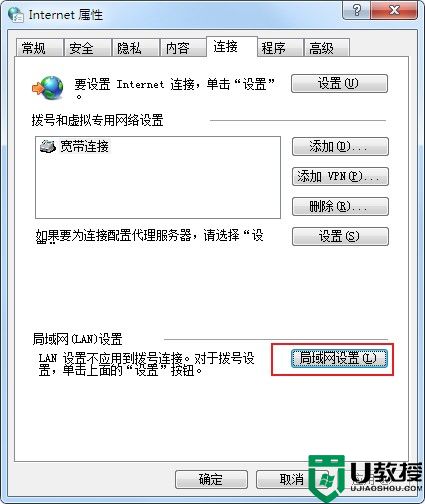
4、最后在新的窗口中将"为LAN使用代理服务器(这些设置不用于拨号或VPN连接)",然后在下方输入代理服务器的IP地址和端口号,点击确定保存就可以了,如下图所示;
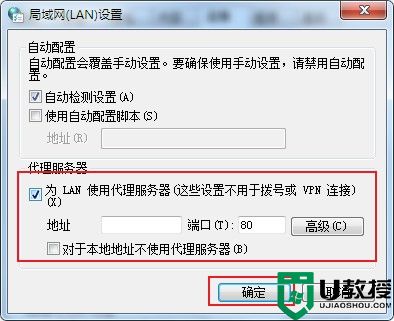
以上就是2345浏览器设置代理服务器教程,更多教程请关注电脑系统城。
2345浏览器怎么设置代理服务器?2345浏览器设置代理服务器教程相关教程
- 2345浏览器怎么设置代理服务器?2345浏览器设置代理服务器教程
- 2345浏览器怎么设置代理服务器?2345浏览器设置代理服务器教程
- 2345浏览器怎么设置代理服务器?2345浏览器设置代理服务器教程
- 2345浏览器怎么设置代理服务器?2345浏览器设置代理服务器教程
- 2345浏览器怎么设置代理服务器?2345浏览器设置代理服务器教程
- 2345浏览器怎么设置代理服务器?2345浏览器设置代理服务器教程
- 2345浏览器怎么设置代理服务器?2345浏览器设置代理服务器教程
- 如何设置2345加速浏览器为默认浏览器(图文教程)
- 如何设置2345加速浏览器为默认浏览器(图文教程)
- 如何设置2345加速浏览器为默认浏览器(图文教程)
- 5.6.3737 官方版
- 5.6.3737 官方版
- Win7安装声卡驱动还是没有声音怎么办 Win7声卡驱动怎么卸载重装
- Win7如何取消非活动时以透明状态显示语言栏 Win7取消透明状态方法
- Windows11怎么下载安装PowerToys Windows11安装PowerToys方法教程
- 如何用腾讯电脑管家进行指定位置杀毒图解

